Hướng dẫn thay đổi màu Pivot Table trong Excel
Thật dễ dàng để thay đổi màu của một hàng bất kỳ trong một vùng bằng cách dùng conditional format trong Excel, nhưng làm thế nào bạn có thể thay đổi màu hàng trong Pivot Table trong Excel? Trong bài viết này, Gitiho sẽ hướng dẫn bạn cách để làm điều đó dễ dàng và hiệu quả nhất.
Các bạn hãy làm theo các bước dưới đây để có thể thay đổi màu PivotTable trong Excel nhé.
Bước 1: Bạn chọn bất kỳ ô nào trong Pivot Table để kích hoạt Công cụ PivotTable => tab Design => click chọn Banded Rows.
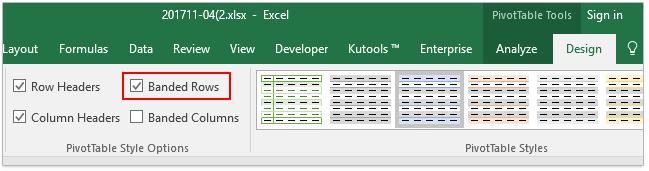
Bây giờ, các hàng của pivot table được tô màu xen kẽ với màu xám.
Bước 2: Bạn tiếp tục chọn màu thay thế bằng cách chọn một kiểu từ thư viện PivotTable Styles trên tab Design:
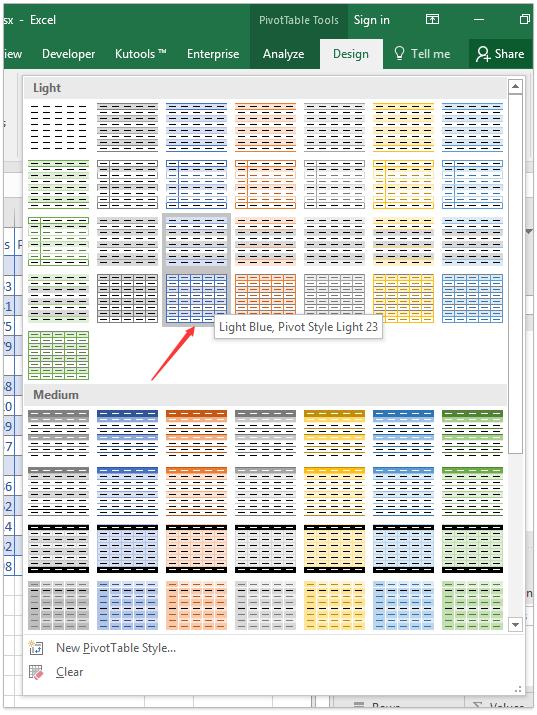
Giờ đây, các hàng trong pivot table được tô màu xen kẽ với màu tùy chỉnh của bạn:
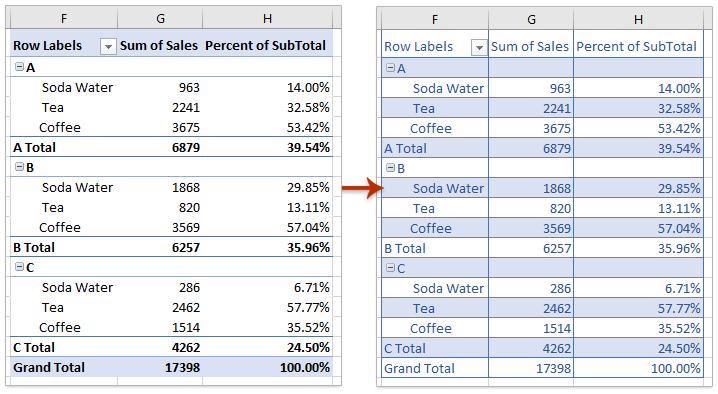
Trên đây là những hướng dẫn các bạn về cách thay đổi màu Pivot Table trong Excel. Hi vọng các bạn có thể vận dụng nó trong thực tế để làm việc hiệu quả hơn. Chúc các bạn thành công.
Thời đại công nghệ 4.0 đang dần đi vào cuộc sống đòi hỏi mọi người phải tự trang bị kiến thức tin học cho phù hợp để có thể bắt kịp nhưng thay đổi nhanh chóng này. Chẳng ai khác ngoài bạn hiểu mình cần trang bị thêm kiến thức gì. Hãy tìm hiểu ngay TẠI ĐÂY những khóa học hấp dẫn, có tính thực tế cao của Gitiho và đăng ký nhận tư vấn ngay hôm nay. Chi tiết tại Gitiho.com
Khóa học phù hợp với bất kỳ ai đang muốn tìm hiểu lại Excel từ con số 0. Giáo án được Gitiho cùng giảng viên thiết kế phù hợp với công việc thực tế tại doanh nghiệp, bài tập thực hành xuyên suốt khóa kèm đáp án và hướng dẫn giải chi tiết. Tham khảo ngay bên dưới!
Giấy chứng nhận Đăng ký doanh nghiệp số: 0109077145, cấp bởi Sở kế hoạch và đầu tư TP. Hà Nội
Giấy phép mạng xã hội số: 588, cấp bởi Bộ thông tin và truyền thông







